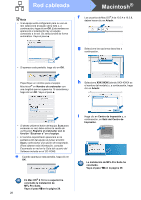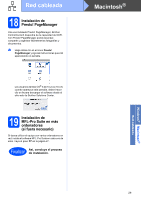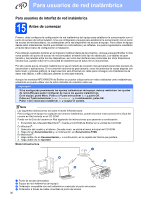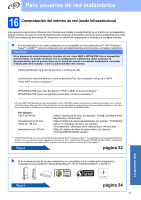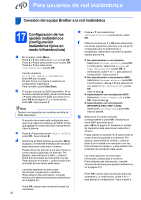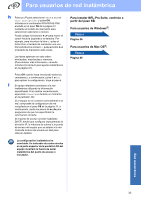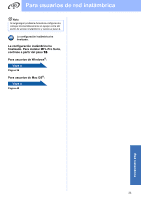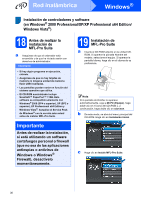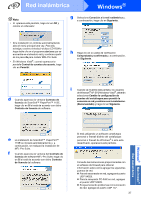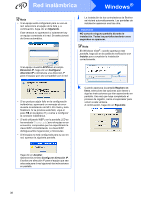Brother International MFC 6490CW Quick Setup Guide - Spanish - Page 33
Red inalámbrica, Para instalar MFL-Pro Suite, continúe a, partir del paso, Para usuarios de Windows
 |
UPC - 012502620549
View all Brother International MFC 6490CW manuals
Add to My Manuals
Save this manual to your list of manuals |
Page 33 highlights
Para usuarios de red inalámbrica h Pulse a o b para seleccionar TKIP o AES en Tipo Encripción? y pulse OK. Introduzca la contraseña WPA/WPA2-PSK anotada en el paso 16 de la página 31 mediante el teclado de marcación para seleccionar cada letra o número. Puede utilizar los botones d y c para mover el cursor hacia la izquierda y la derecha. Por ejemplo, para introducir la letra a, pulse el botón 2 en el teclado de marcación una vez. Para introducir el número 3, pulse el botón 3 en el teclado de marcación siete veces. Las letras aparecen en este orden: minúsculas, mayúsculas y números. (Para obtener más información, consulte Introducción de texto para ajustes inalámbricos en la página 47). Pulse OK cuando haya introducido todos los caracteres y, a continuación, pulse 1 en Sí para aplicar la configuración. Vaya al paso i. i El equipo intentará conectarse a la red inalámbrica utilizando la información especificada. Si se realiza correctamente, aparecerá Conectada durante un momento en la pantalla LCD. Si el equipo no se conecta correctamente a la red, compruebe la configuración de red recopilada en el paso 16 de la página 31, a continuación, repita los pasos de a a h para asegurarse de que ha especificado la información correcta. Si el punto de acceso no tiene habilitado DHCP, tendrá que configurar manualmente la dirección IP, la máscara de subred y la puerta de acceso del equipo que se adapte a la red. Consulte la Guía del usuario en Red para obtener detalles. La configuración inalámbrica ha concluido. Un indicador de cuatro niveles en la parte superior de la pantalla LCD del equipo mostrará la fuerza de señal inalámbrica del punto de acceso o enrutador. Para instalar MFL-Pro Suite, continúe a partir del paso 18. Para usuarios de Windows®: Vaya a Página 36 Para usuarios de Mac OS®: Vaya a Página 40 Red inalámbrica 33